大番茄电脑系统软件重装具有稳定/安全/快速的特点,完全是傻瓜式一键重装系统的操作,大番茄电脑系统软件重装无需任何技术就可以一键重装XP/WIN7系统,让每一个用户都可以自己安装系统。现在win7之家小编就讲解一下如何使用大番茄一键重装软件进行一键重装系统的。
ghostxpsp3纯净版系统一键重装方法:
在大番茄一键重装系统官网,点击下载软件,并正常打开,点击软件首界面的“立刻重装”按钮进入检测页面,完成后点击“下一步”。
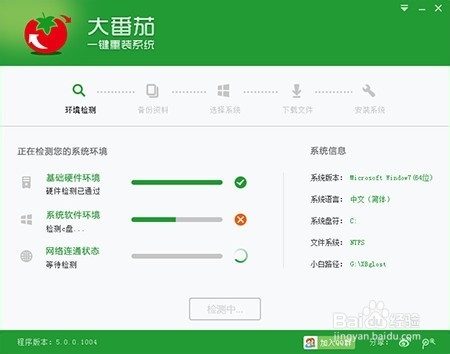
电脑系统软件重装教程图1
选中要备份的内容,点击”备份“按钮,大番茄会自动将文件备份到选中的目录下,备份完毕后点击“下一步”。

电脑系统软件重装教程图2
选择你要安装的系统,点击“下一步”按钮,程序会自动进入“下载文件”页面。
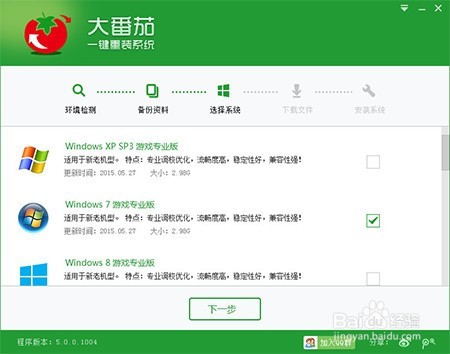
电脑系统软件重装教程图3
文件下载完成之后,点击“下一步”进入安装系统页面。
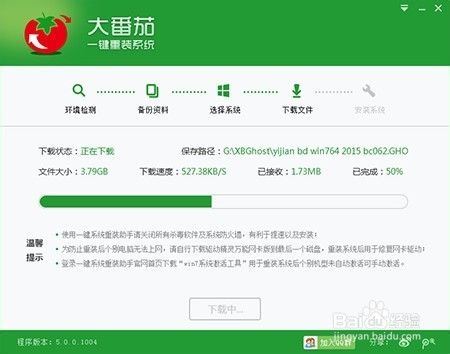
电脑系统软件重装教程图4
点击“取消”按钮取消安装或者点击“立即重启”按钮,电脑会自动重启并开始安装新系统,这个时候你要做的就是静静的等一会儿。就会安装好一个全新的系统
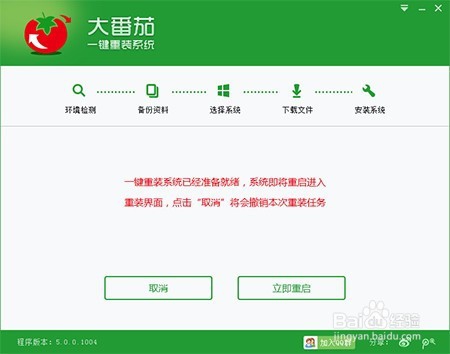
电脑系统软件重装教程图5
如上所述就是关于电脑系统软件重装教程的全部内容了,大番茄一键重装软件只要有网就能够进行一键重装系统了,下次你遇到系统问题的时候,就能够自己轻松一键重装系统了,如果你还想使用系统之家一键重装工具的话,记得关注小编的资讯哦!
Copyright ©2018-2023 www.958358.com 粤ICP备19111771号-7 增值电信业务经营许可证 粤B2-20231006